TuneMobie Apple Music Converter是一款功能强大的专业苹果音乐转换工具,旨在帮助用户将iTunes中的歌曲、有声读物转换与输出为MP3、falc、ac3、aiff、M4A等多种常见的音频格式,而且其转换速度提高了16倍,并允许用户通过ID3标签重命名和排序输出文件,可以非常好的帮助到大家!因为苹果的一些音乐格式对于其他设备来说并不能播放,如果说你想在其它设备上进行播放苹果设备或者iTunes上的音乐,就需要用到专用的苹果音乐转换软件,而今天这款TuneMobie Apple Music Converter可以很好的帮助到大家,该软件主要是用来帮助用户把iOS设备或iTunes中的音乐转换为主流的音频格式,可以轻松的将苹果音乐转换成我们常见的MP3、M4A、M4R等格式,然后你就可以在其他设备进行播放!支持转换Apple Music音轨、iTunes M4B有声读物、Audible AA / AAX有声读物和其他iTunes支持的音频格式,另外,还可以从iTunes M4V电影中提取音频、电视节目、音乐视频和MP4家庭视频,在输出MP3 / M4A文件时还会保留所有ID3标签,如歌曲标题、专辑、艺术家、流派、艺术作品、曲目编号等!该软件提供了简洁的向导界面,操作起来非常简单,连接iTunes后,在播放列表下勾选要转换的音频,然后设置输出格式、输出目录、音频比特率、音频采样率等参数,随后即可执行转换操作,任何用户都能轻松使用,还拥有人性化的选项,支持比特率、采样率、通道、编解码器以及其它元数据的修改。
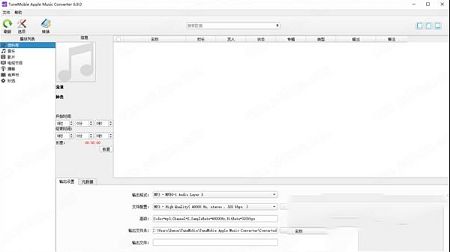
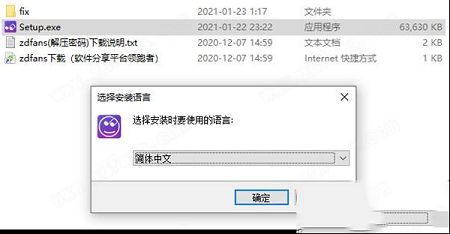
2、选择软件安装位置,点击浏览可自行更换安装路径
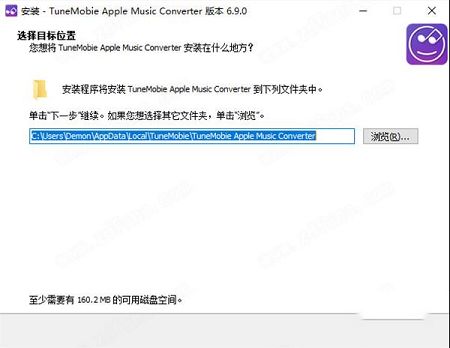
3、选择附加任务,自行选择是否创建桌面快捷方式
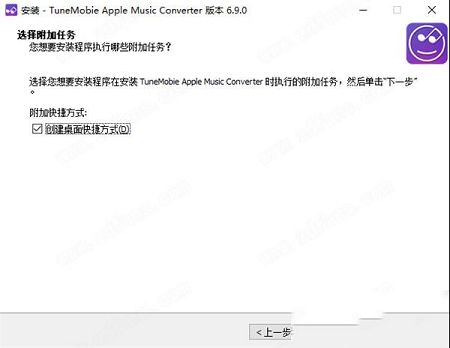
4、一切准备就绪,点击安装
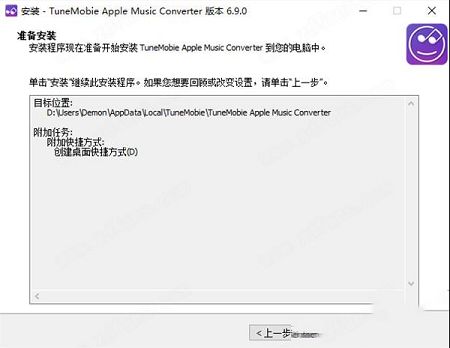
5、正在安装中,请耐心等待一会

6、安装成功,将运行软件的勾选去掉,点击完成退出安装向导
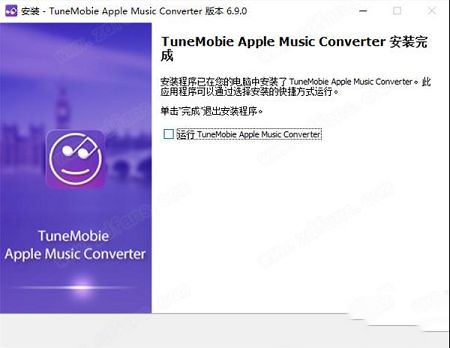
7、先不要运行软件,将破解补丁复制到软件安装目录下替换
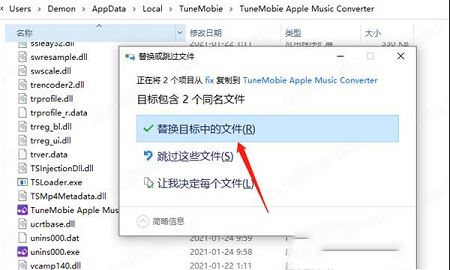
8、运行软件后,选择File找到Option设置选项,可自行更换语言
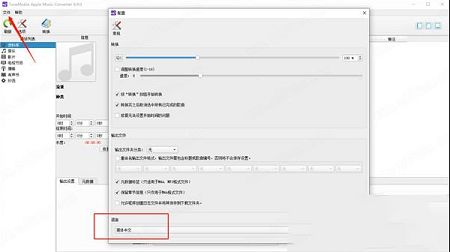
9、安装破解完成,运行软件即可免费使用了
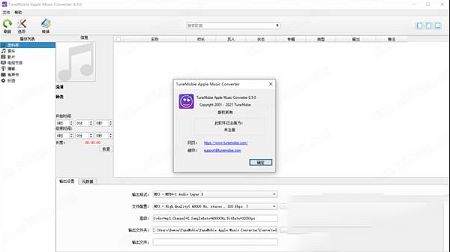
转换Apple Music歌曲,购买iTunes音乐,M4P歌曲等
转换iTunes M4B有声读物和Audible AA / AAX有声读物
转换任何其他iTunes兼容的音频格式
从iTunes电影,电视节目,MV和家庭视频中提取音频
支持MP3,M4A,FLAC,AC3,AIFF,AU,MKA作为输出格式
2、保留ID标签,元数据,章节和100%质量
在输出文件中保留ID标签,包括歌曲标题,艺术家,专辑,作曲家,曲目编号,光盘编号,流派等
保留原始音乐文件的元数据信息
保留有声读物的章节信息到M4A转换
转换后保持100%的原始音质
转换后保留ID标签自由享受
3、自动重命名和组织输出歌曲
根据标题,艺术家,专辑名称,曲目编号和光盘编号轻松重命名转换的歌曲
允许连字符,空格,下划线等重命名输出歌曲,使用斜杠按文件夹组织输出歌曲
4、快速、灵活且易于使用
转换速度提高16倍或根据需要调整为1X~16X
轻松设置音频编解码器,比特率,采样率和通道
使用内置搜索框按艺术家,专辑,标题等搜索歌曲
加载整个iTunes库并与软件界面集成
无需下载到PC即可在线直接转换Apple Music曲目
非常易于使用的界面,任何人都知道如何使用分钟
让你完全控制通过苹果音乐或iTunes商店购买的歌曲,并通过将M4P音乐文件转换成MP3/AAC/WAV格式,在非苹果设备或任何媒体播放器上播放。
2、有声读物转换器
它的工作是转换iTunes M4B和Audible AA, AAX文件到流行的MP3, M4A, FLAC等。通过转换成MP3/M4A,你可以保留有声书的章节信息。
3、从iTunes视频中提取音频。
你可以从iTunes视频(M4V)中分离音频文件,包括电影、音乐视频、有保证的质量和高速的电视节目。那就把它们留作你喜欢的收藏吧!
4、兼容iTunes音乐库
它可以轻松快速地访问iTunes音乐库并识别所有播放列表,并支持最新的iTunes,帮助你直接预览iTunes图书馆的内容。
5、可定制的选项
通过调整音频参数,如比特率,编解码器,采样率,和频道根据您的需要,完全定制输出音频文件。尽情享受音乐吧!
6、快速转换
使用批处理转换模式节省更多时间,并且可以更快地转换到16X。不要担心质量问题,因为与原来的相比,它更接近无损。
安装完成后,启动软件,iTunes也将自动启动。如果iTunes正在运行,您可能需要先关闭它。如果iTunes资料库中有大量音乐曲目,首次播放可能需要几分钟。如果加载时间过长,只需单击“刷新”按钮即可。
所有iTunes播放列表,包括音乐,视频,家庭视频,电影,电视节目,播客,iTunes U,Apple音乐播放列表,有声读物等都将在左侧面板中列出。
默认情况下,界面中将有3个面板,分别是左侧面板,右侧面板和底部面板。在右上角,有3个按钮可用于隐藏或显示面板。
2、选择音乐曲目
在左侧面板中选择一个播放列表,播放列表中的所有曲目都将列在右侧面板中。将显示名称,持续时间,艺术家,状态,专辑名称,格式类型等。检查歌曲,专辑的艺术作品和音乐类型也将显示。每首歌曲前都有一个复选框,您可以选中它进行选中。
如果您需要选择播放列表中的所有歌曲,只需选中信息栏中的复选框即可。再次单击它以取消选择。
如果您想转换某首歌并忘记它所在的播放列表,可以使用工具栏中的搜索框。输入歌曲的名称,专辑名称,艺术家等,将列出所有结果
3、选择输出格式
在底部面板中,我们可以看到两个选项卡,分别是“输出设置”和“元数据”。如果您看不到“元数据”选项卡,请单击“选项”按钮并选中“元数据标签”选项以启用它。在“输出设置”选项卡中,我们可以选择输出格式并更改或自定义格式的参数。
4、更改选项
单击工具栏中的“选项”按钮,您将在选项对话框中找到一些有用的选项。您可以在此处将转换速度从1X更改为16X。更快的速度对批量转换非常有用。如果输出中存在任何质量问题,您也可以降低速度。
5、开始转换Apple Music或有声读物
如果您对输出设置和选项感到满意,可以单击转换按钮开始将苹果音乐或有声读物转换为特定格式。歌曲成功转换后,您可以单击“打开输出文件”按钮查找输出歌曲。
现在,您可以将输出MP3 / M4A歌曲同步到iPad,iPhone,iPod Touch,iPod Nano,iPod Shuffle或将输出音乐文件复制到任何MP3播放器。
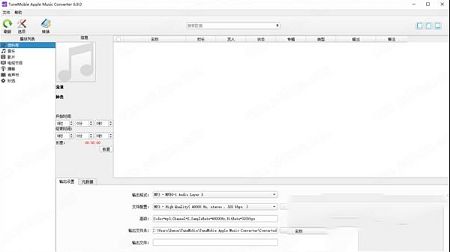
安装破解教程
1、下载安装包,解压缩并运行安装,选择语音简体中文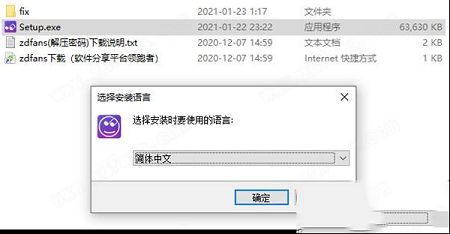
2、选择软件安装位置,点击浏览可自行更换安装路径
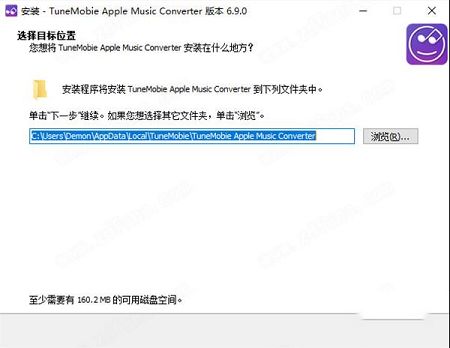
3、选择附加任务,自行选择是否创建桌面快捷方式
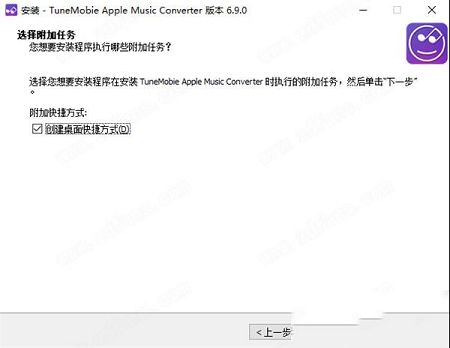
4、一切准备就绪,点击安装
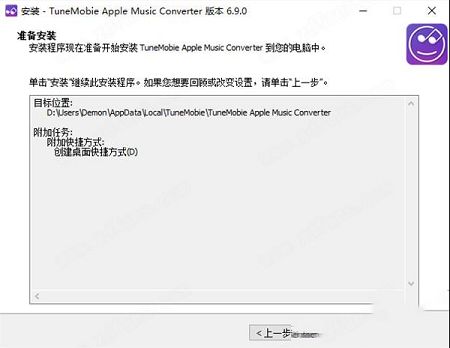
5、正在安装中,请耐心等待一会

6、安装成功,将运行软件的勾选去掉,点击完成退出安装向导
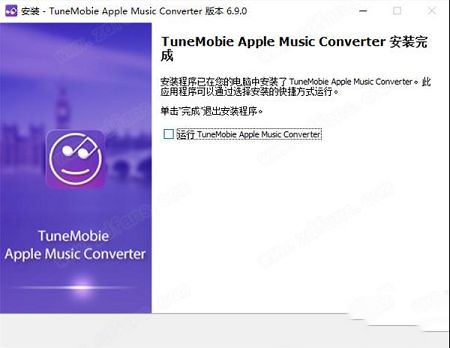
7、先不要运行软件,将破解补丁复制到软件安装目录下替换
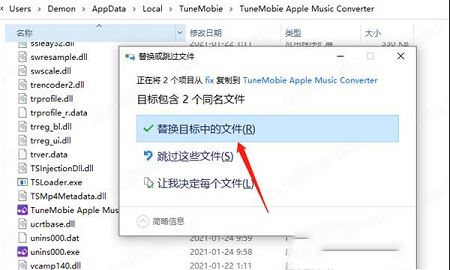
8、运行软件后,选择File找到Option设置选项,可自行更换语言
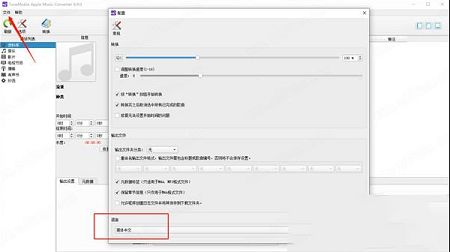
9、安装破解完成,运行软件即可免费使用了
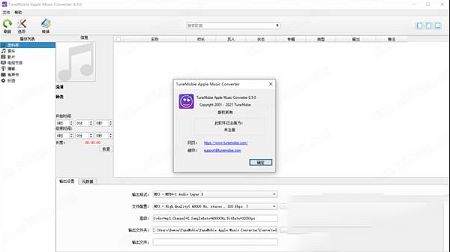
功能特色
1、转换任何iTunes支持的音频文件转换Apple Music歌曲,购买iTunes音乐,M4P歌曲等
转换iTunes M4B有声读物和Audible AA / AAX有声读物
转换任何其他iTunes兼容的音频格式
从iTunes电影,电视节目,MV和家庭视频中提取音频
支持MP3,M4A,FLAC,AC3,AIFF,AU,MKA作为输出格式
2、保留ID标签,元数据,章节和100%质量
在输出文件中保留ID标签,包括歌曲标题,艺术家,专辑,作曲家,曲目编号,光盘编号,流派等
保留原始音乐文件的元数据信息
保留有声读物的章节信息到M4A转换
转换后保持100%的原始音质
转换后保留ID标签自由享受
3、自动重命名和组织输出歌曲
根据标题,艺术家,专辑名称,曲目编号和光盘编号轻松重命名转换的歌曲
允许连字符,空格,下划线等重命名输出歌曲,使用斜杠按文件夹组织输出歌曲
4、快速、灵活且易于使用
转换速度提高16倍或根据需要调整为1X~16X
轻松设置音频编解码器,比特率,采样率和通道
使用内置搜索框按艺术家,专辑,标题等搜索歌曲
加载整个iTunes库并与软件界面集成
无需下载到PC即可在线直接转换Apple Music曲目
非常易于使用的界面,任何人都知道如何使用分钟
应用亮点
1、转换苹果音乐让你完全控制通过苹果音乐或iTunes商店购买的歌曲,并通过将M4P音乐文件转换成MP3/AAC/WAV格式,在非苹果设备或任何媒体播放器上播放。
2、有声读物转换器
它的工作是转换iTunes M4B和Audible AA, AAX文件到流行的MP3, M4A, FLAC等。通过转换成MP3/M4A,你可以保留有声书的章节信息。
3、从iTunes视频中提取音频。
你可以从iTunes视频(M4V)中分离音频文件,包括电影、音乐视频、有保证的质量和高速的电视节目。那就把它们留作你喜欢的收藏吧!
4、兼容iTunes音乐库
它可以轻松快速地访问iTunes音乐库并识别所有播放列表,并支持最新的iTunes,帮助你直接预览iTunes图书馆的内容。
5、可定制的选项
通过调整音频参数,如比特率,编解码器,采样率,和频道根据您的需要,完全定制输出音频文件。尽情享受音乐吧!
6、快速转换
使用批处理转换模式节省更多时间,并且可以更快地转换到16X。不要担心质量问题,因为与原来的相比,它更接近无损。
使用教程
1、启动TuneMobie Apple Music Converter安装完成后,启动软件,iTunes也将自动启动。如果iTunes正在运行,您可能需要先关闭它。如果iTunes资料库中有大量音乐曲目,首次播放可能需要几分钟。如果加载时间过长,只需单击“刷新”按钮即可。
所有iTunes播放列表,包括音乐,视频,家庭视频,电影,电视节目,播客,iTunes U,Apple音乐播放列表,有声读物等都将在左侧面板中列出。
默认情况下,界面中将有3个面板,分别是左侧面板,右侧面板和底部面板。在右上角,有3个按钮可用于隐藏或显示面板。
2、选择音乐曲目
在左侧面板中选择一个播放列表,播放列表中的所有曲目都将列在右侧面板中。将显示名称,持续时间,艺术家,状态,专辑名称,格式类型等。检查歌曲,专辑的艺术作品和音乐类型也将显示。每首歌曲前都有一个复选框,您可以选中它进行选中。
如果您需要选择播放列表中的所有歌曲,只需选中信息栏中的复选框即可。再次单击它以取消选择。
如果您想转换某首歌并忘记它所在的播放列表,可以使用工具栏中的搜索框。输入歌曲的名称,专辑名称,艺术家等,将列出所有结果
3、选择输出格式
在底部面板中,我们可以看到两个选项卡,分别是“输出设置”和“元数据”。如果您看不到“元数据”选项卡,请单击“选项”按钮并选中“元数据标签”选项以启用它。在“输出设置”选项卡中,我们可以选择输出格式并更改或自定义格式的参数。
4、更改选项
单击工具栏中的“选项”按钮,您将在选项对话框中找到一些有用的选项。您可以在此处将转换速度从1X更改为16X。更快的速度对批量转换非常有用。如果输出中存在任何质量问题,您也可以降低速度。
5、开始转换Apple Music或有声读物
如果您对输出设置和选项感到满意,可以单击转换按钮开始将苹果音乐或有声读物转换为特定格式。歌曲成功转换后,您可以单击“打开输出文件”按钮查找输出歌曲。
现在,您可以将输出MP3 / M4A歌曲同步到iPad,iPhone,iPod Touch,iPod Nano,iPod Shuffle或将输出音乐文件复制到任何MP3播放器。
∨ 展开


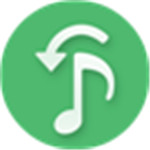


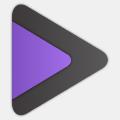



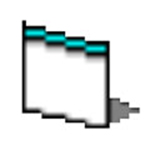 理想3V工具箱v1.90 绿色版
理想3V工具箱v1.90 绿色版
 专业飞行模拟12中文版 V2023 官方版
专业飞行模拟12中文版 V2023 官方版
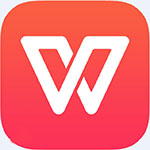 WPS Office 2016v10.8.2.6613去广告绿色破解版
WPS Office 2016v10.8.2.6613去广告绿色破解版
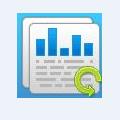 迅龙数据恢复软件v3.3.29.50320完美破解版
迅龙数据恢复软件v3.3.29.50320完美破解版
 Verberate Immersivev2.1.1破解版
Verberate Immersivev2.1.1破解版
 360doc个人图书馆v2.0.2官方电脑版
360doc个人图书馆v2.0.2官方电脑版
 掌中宝周易起名大师v9.9.9破解版
掌中宝周易起名大师v9.9.9破解版
 浩辰CAD电气2021 官方版
浩辰CAD电气2021 官方版
 迅捷音频转换器v1.3.0.1破解版
迅捷音频转换器v1.3.0.1破解版
 TuneFab Apple Music Converterv6.8.7中文破解版
TuneFab Apple Music Converterv6.8.7中文破解版
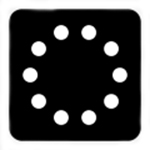 KORG AudioGatev4.0.1破解版(附破解补丁)
KORG AudioGatev4.0.1破解版(附破解补丁)
 MediaCoderv0.8.48中文专业破解版(免破解)
MediaCoderv0.8.48中文专业破解版(免破解)
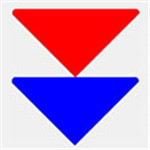 XRecode 3v1.93中文绿色破解版
XRecode 3v1.93中文绿色破解版
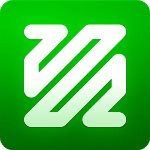 FFmpegv4.2.2官方版
FFmpegv4.2.2官方版
 TunesKit Apple Music converterv2.0.8.19破解版
TunesKit Apple Music converterv2.0.8.19破解版
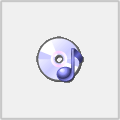 音乐cd抓轨大师v4.0破解版(附注册码/破解补丁)
音乐cd抓轨大师v4.0破解版(附注册码/破解补丁)